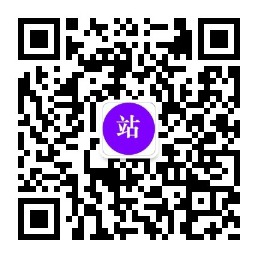BusHound的使用方法详解
2021-05-10
6843
2
USB-HID-UVC-UAC调试工具下载:https://www.usbzh.com/article/detail-1192.html
在开始菜单日运行Bus Hound软件,将USB设备插入电脑U口。如图所示,进入”Devices”目录,在”Devices”内选择要监听的设备。例如:我的设备置是一个U盘,则装置为USB大容量储存设备,点选”USB大容量储存设备”图示,可以在下面的”Properties”图框内看到设备的设备树及设备属性信息。

“Capture Capacity”是捕捉数据的大小。 “Max Record Length”是在传输时显示的最大字节数,这里我们将”Max Record Length”设定为512可以看到完整的描述符数据信息。

“Phases to Capture”里面与USB相关的选项,如图所示。这里我们将其全部选中。
在”Coloumn to Display”里面,所有选项全部选中。
开始进行数据抓包
在“Capture”目录中,点选“Run”按钮,开始进行数据抓包。在搜索框中输入要搜寻的内容,点选旁边的上下搜索箭头,可搜索抓包到的数据。例如:在搜索框输入GET DESCRIPTOR,点选Find旁边的上下搜寻箭头,可查询包含GET DESCRIPTOR的数据包。点选“Stop”按钮,可以停止数据抓包,再按“Run”可以清除所有已经抓到的数据并重新开始捕捉数据。

HID人机交互QQ群:564808376
UAC音频QQ群:218581009
UVC相机QQ群:331552032
BOT&UASP大容量存储QQ群:258159197
STC-USB单片机QQ群:315457461
USB技术交流QQ群2:580684376
USB技术交流QQ群:952873936
 USB调试工具
USB调试工具